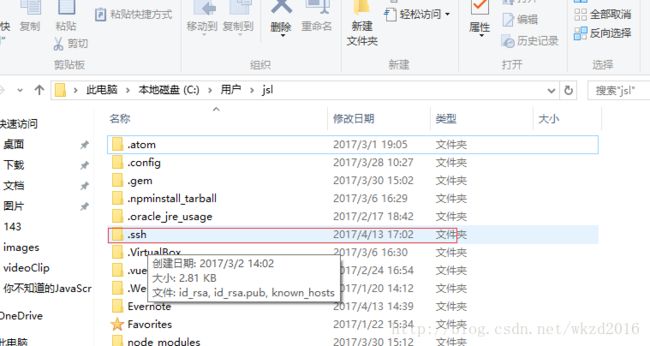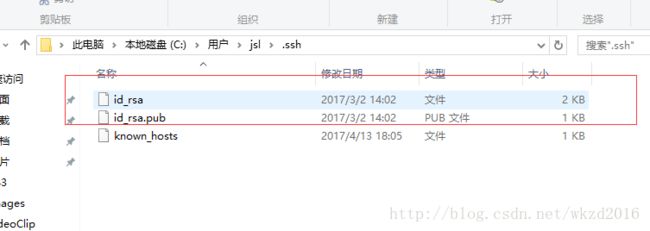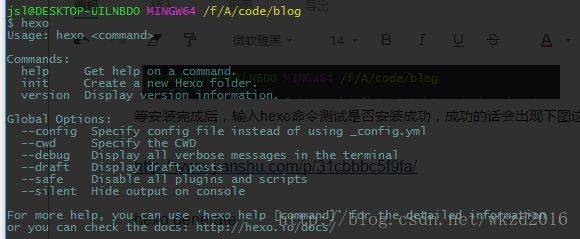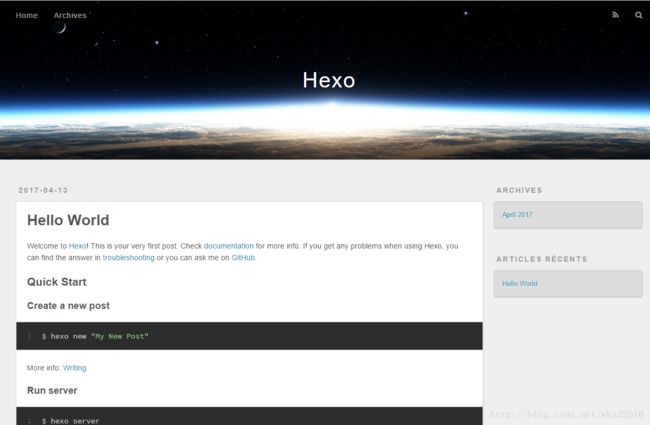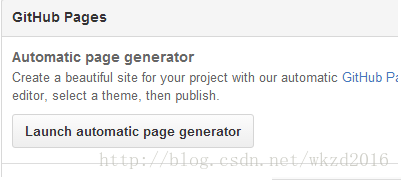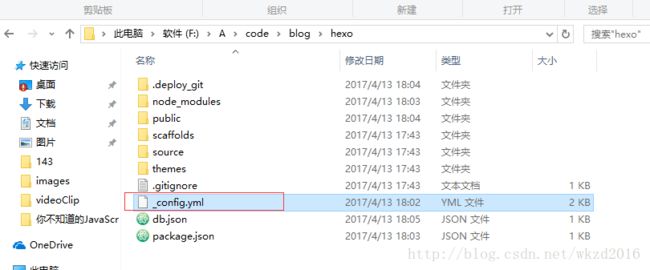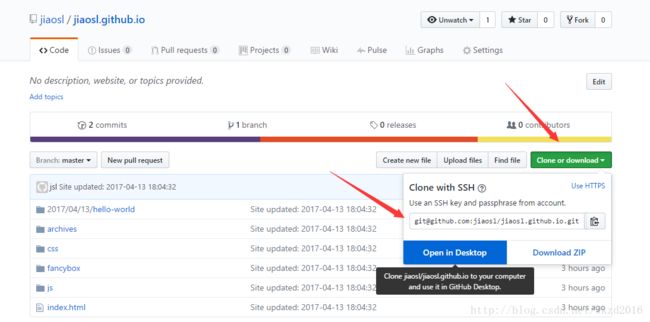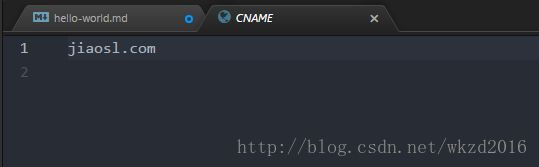之前的博客是用wordpress搭建在阿里云的一台虚拟机上,由于出了个意外,造成我在上面写的文章全部丢失了,虽然不多,但是也都是心血。吸取教训我打算换种方式搭建博客,分析了目前比较流行的博客框架ghost、Jekyll、hexo,最终选择了hexo。
hexo虽不如前两者那么火热,但还是很令我喜欢的:
- 依赖少(node),易安装
- 用markdown编写,生成纯静态文件,无需考虑库(前端最爱)
- 台湾人写的,中文文档友好
- 托管在github上,永不丢失
下面就开始文章的主要内容。
准备工作
安装node
很简单就跟平日装软件是一样的,如果不会看下面链接或者自行百度
http://www.runoob.com/nodejs/nodejs-install-setup.html
安装Git
同样不难,看下面链接或者自行百度
https://jingyan.baidu.com/article/020278117cbe921bcc9ce51c.html
注意:安装git第三步,要选择第二个(命令行模式),其他直接下一步。。。
注册github账号
到github官网注册账号,有账号请略过
配置SSH Key
注册完之后需要添加 SSH Key。
SSH Key是一个认证,让github识别绑定这台机器,允许这台机器无需密码提交,修改项目。执行如下命令:
cd ~/. ssh
~这个符号,表示在用户目录下
执行代码如果提示:No such file or directory 说明你是第一次使用git。
下面就说下怎么配置SSH Key。
生产新的SSH Key配置
在Git Bash(在任意文件夹中鼠标右击选择Git Bash Here打开)执行代码:
ssh-keygen -t rsa -C "[email protected]"
上面的邮箱记得修改成你自己的,成功后会生成两个文件id_rsa(私钥) 以及id_rsa.pub(公钥)。
然后找到这两个文件,默认都在C盘 > 用户 > xxx > .ssh 里面(xxx是计算机名字,我这里是jsl)
然后用文本编辑器把id_rsa_pub(公钥)这个文件打开,全选复制出来;
然后打开在github上添加SSH Key,登录github账号,点击右上角用户头像,选择setting(设置)> SSH and GPG keys > NewSSH key
然后把刚才复制的内容粘贴到key这里就可以了,title不用填,自己会识别
搭建博客
安装Hexo
在计算机上找个地方新建个blog文件夹,在Git Bash中。
输入以下命令用于安装hexo(我用的是cnpm,跟npm是一样的,比npm速度快,感兴趣可以到这里安装 http://npm.taobao.org/)
npm i -g hexo
等安装完成后,输入hexo命令测试是否安装成功,成功的话会出现下图这样
继续,我们初始化hexo,输入以下命令:
hexo init hexo
初始化成功会出现下图这样
现在看你blog文件夹下就会出现一个hexo的文件夹,再次输入命令 ,进入hexo文目录:
cd hexo
进入hexo目录后,输入以下命令,安装hexo项目所依赖的文件:
npm i
然后输入以下命令,本地部署hexo
hexo generate
然后输入 以下命令就可以本地运行hexo了
hexo server
在浏览器中输入 http://localhost:4000 就能看到本地的默认博客页面了
现在hexo是基本搭建完成,接下来就是,将hexo和github连接起来。
配置github
登录github,点击右上角加号,选择New repository(新建仓库)
启用GitHub Page
点击github右上角头像,点Your profile,进入到你的github主页,那里能看到你刚创建的xxx.github.io项目,点进去,然后选择Settings,就进入到项目设置页面,往下拉找到GitHub Pages的框框处,点击“Launch automatic page generator”,如下图
进入后点击底部的”Continue to layouts“
之后随意选择一个模板,点击“Publish page”,
然后打开自己在github的静态网址,我的http://jiaosl.github.io 你会发现,打开是你自己刚才选择静态站点模版。
将本地hexo项目托管到Github
进入hexo文件夹,找到_config.yml文件,用文本编辑器打开
拉到底部,看到
deploy:
在deploy: 的下面加入以下代码:
type: git
repository: [email protected]:jiaosl.github.io.git
branch: master
repository的值,对照着我的写,或者进入你刚才创建的git项目中,点击Clone or downloads,输入框里的内容就是repository的值。
此文件里的其他信息,都是网站的配置信息,以后可以自己修改,
安装hexo-deployer-git插件
npm i hexo-deployer-git --save
部署你本地的主题到github上
依次运行以下命令
hexo clean
hexo generate # or hexo g
hexo deploy #or hexo d
最后打开github项目的网站 jiaosl.github.io,就可以看到你的博客页面了.
域名绑定github
如果看到这里说明你已经搭建成功了,接下来如果想要把自己的域名绑定到刚搭建的博客里,请继续看。
域名解析
将自己的域名添加一条CNAME记录,
我用的是阿里云的域名,点击解析按钮,记录类型选择CNAME,主机记录可以不用填,记录值写你的github的二级域名,我的是jiaosl.github.io 然后保存就可以了,大约一两分钟会生效
光是解析到github是不行的,还需要我们在github中配置,允许我们的域名解析到这里,我们在本地hexo目录下的source中新建一个文件: CNAME 注意这个文件没有后缀名
打开CNAME文件,将我们的域名填入,然后保存,例如我的是 ofo110.com
然后发布我们的代码到github,等几分钟就可以可以访问了(上传文章有延迟),发布也就是我们前面的两步
hexo g
hexo d
到这里搭建基本结束,后续还会有hexo详细操作和,换主题的文章。